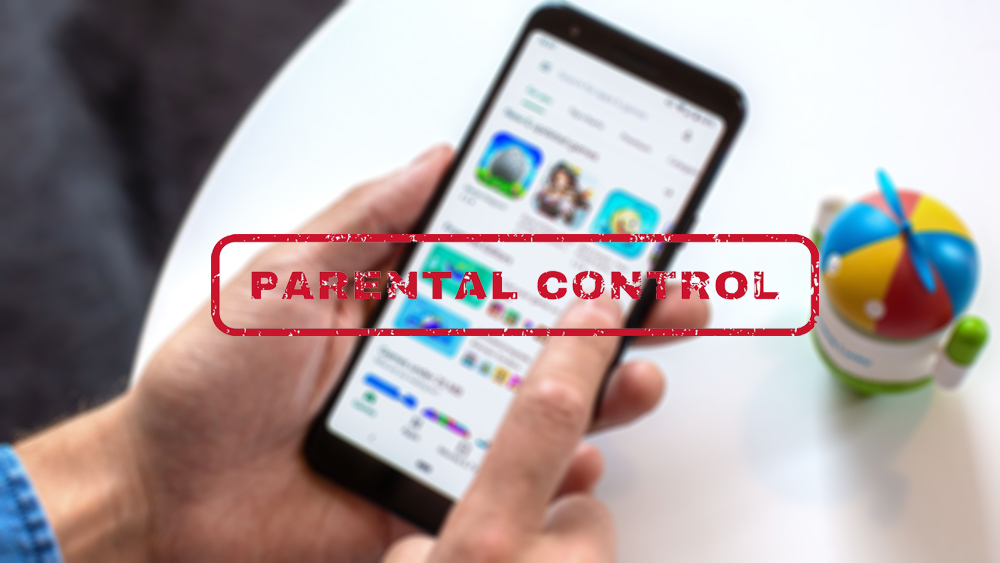Công cụ Parental Controls cho phép cha mẹ có khả năng giám sát những nội dung mà con trẻ truy cập trên máy tính, chơi các thể loại game hoặc các chương trình được cấp phép sử dụng. Đây được coi là cách hiệu quả nhất để bạn hạn chế việc tiếp xúc của con trẻ với những nguy hiểm rình rập từ Internet. Ứng dụng sẽ được setup trên máy vi tính, điện thoại, modem, wifi. Sau đây Blog Phần Mềm sẽ hướng dẫn cụ thể cách cài đặt Parental Controls trên máy vi tính và điện thoại.
Nội dung bài viết
Parental Controls là gì?
Parental Controls có nghĩa là sự kiểm soát của phụ huynh. Parental Controls là một tính năng trong nhiều phiên bản Windows đã được cải tiến trong Windows 7.
Xem thêm: Hướng dẫn cài đặt phần mềm Windroy mới nhất 2022
Các tính năng của Parental Controls
Sử dụng Parental Controls, bạn có thể cài đặt máy vi tính hoặc điện thoại của mình để theo dõi những gì con bạn đang xem, giúp chúng tránh xa các trò chơi và trang web nhất định và đặt giới hạn về thời gian chúng online. Bạn cũng có thể chặn quyền truy xuất vào các chương trình TV trực tuyến. Để thiết lập Parental Controls, hãy làm theo hướng dẫn bên dưới.
Hướng dẫn thiết lập Parental Control trên Windows 10
1. Đăng nhập Micrsoft Family và xem các hoạt động của trẻ trên máy tính
1. Nhấp vào link này https://account.microsoft.com/family#/ và đăng nhập account Microsoft của bạn.
2. Click chọn tên của trẻ.
3. Xem và điều chỉnh cài đặt trên giao diện Activity reporting trên trang account của trẻ.
4. Chặn một trang web hoặc một ứng dụng cụ thể mà trẻ đã truy cập trước đó bằng việc click chọn Block.
2. Điều chỉnh cài đặt Parental Control
Tại đây bạn có thể tìm và xoay chỉnh một trong số các cài đặt Parental Control bằng cách sử dụng menu Dropdow ở góc trên cùng trang.
2.1. Thiếp lập trình duyệt
1. Chuyển đổi chặn các nội dung không phù hợp sang Off hoặc On. Theo mặc định, thông tin người lớn bị chặn.
2. Thêm URL bất kỳ một trang Web nào mà bạn muốn trẻ truy xuất hoặc chặn trẻ truy xuất.
2.2. Apps, game và Media
1. Cho phép hoặc không cho phép trẻ tải các phần mềm và game “không đúng độ tuổi”. Theo mặc định, các game và app không thích hợp đã bị chặn.
2. Lựa chọn các app, game và kênh mạng xã hội thích hợp với độ tuổi của trẻ từ Dropdow trên Windows Store.
2.3. Thời gian dùng máy tính
1. Kích hoạt tính năng giới hạn thời gian cho trẻ sử dụng máy tính. Theo mặc định tính năng này bị vô hiệu hóa.
2. Thiết lập khoảng thời gian bạn muốn cho trẻ sử dụng máy tính. Mỗi ngày bạn sẽ cài đặt khoảng thời gian khởi đầu và khoảng thời gian kết thúc để giới hạn thời gian cho trẻ dùng máy.
Hướng dẫn cài đặt Parental Control trên Win 8
1. Mở Control Panel.
2. Với Category view, bấm các tùy chọn User Accounts and Family Safety.
3. Nhấp vào tùy chọn Set up Family Safety for any user.
4. Chọn người sử dụng bạn mong muốn đặt kiểm soát của phụ huynh.
5. Trong Family Safety, chọn On, enforce current settings để bật quyền làm chủ của phụ huynh.
6. Trong Windows settings, nhấp vào website filtering, Time limits, Windows store and game restrictions, and App restrictions để coi và chỉnh sửa từng cài đặt làm chủ của phụ huynh.
Hướng dẫn cài đặt Parental Control trên Win 7
1. Mở Control Panel
2. Trong User Accounts and Family Safety, nhấp vào Set up parental controls for any user. (Bạn cần cung cấp mật khẩu quản trị viên.)
3. Nhấp vào những tiêu chuẩn bạn mong muốn cài đặt hoặc nhấp vào Create a new user account.
4. Trong Parental controls, hãy nhấp vào enforce current settings.
5. Bạn có thể đặt giới hạn thời gian, giới hạn cho trò chơi và cho phép hoặc chặn các chương trình nhất định.
Xem thêm: Hướng dẫn cài đặt phần mềm LeapDroid mới nhất 2022
Hướng dẫn cài đặt Parental Control trên điện thoại
Bước 1: Đầu tiên, bạn hãy mở ứng dụng CH Play >> Menu (3 dấu gạch ngang ở góc trái bên trên màn hình)
Sau đó, bạn hãy chọn cài đặt.
Bước 2: Menu cài đặt hiện lên, bạn hãy chọn làm chủ của phụ huynh.
Bước 3: Tại mục làm chủ của phụ huynh, bạn chạm vào nút bật để kích hoạt tính năng này.
Bước 4: Bạn sẽ được yêu cầu tạo mã PIN cũng như confirm mã PIN của bạn.
Bước 5: Khi thực hiện xong, bạn hãy quay về bố cục và giao diện làm chủ của phụ huynh và chạm vào tùy chọn phần mềm và trò chơi để đặt giới hạn thông tin hiển thị. Tùy vào độ tuổi của con bạn mà bạn chọn giới hạn thông tin để phù hợp. Một khi hoàn thiện, bạn chọn Lưu để hoàn tất việc cài đặt.
Câu hỏi thường gặp về Parental Control
Parental controls có khả năng theo dõi tất cả mọi thứ không?
Chặn trang website, lọc thông tin, áp đặt giới hạn thời gian, coi con tôi đang làm gì…. Các kiểm soát của phụ huynh này chỉ có thể theo dõi các tài khoản mà họ biết con bạn đang sử dụng và đối với một vài ứng dụng, bạn sẽ cần mật khẩu của con mình để theo dõi hoạt động.
Tại sao sự kiểm soát của phụ huynh là không tốt?
Hiện nay việc chọn lựa dùng Parental controls của cha mẹ làm xói mòn lòng tin trong mối quan hệ của bạn với con cái và làm giảm cơ hội của con bạn để đưa rõ ra những lựa chọn sáng tạo và chịu trách nhiệm về hành động của chúng.
Tổng kết
Có thể thấy, việc đặt giới hạn thông tin tìm kiếm trên CH Play là một trong những việc quan trọng mà các bậc phụ huynh nên làm để tránh con mình tiếp xúc với nhứng phần mềm không lành mạnh. Chúc các bạn thành công với công cụ Parental Control này nhé! Cảm ơn các bạn đã theo dõi bài viết của blogphanmem.vn
Nguồn: Tổng hợp